origin如何绘制多条折线 |
您所在的位置:网站首页 › origin如何绘制两条曲线 › origin如何绘制多条折线 |
origin如何绘制多条折线
|
注:本篇使用软件版本为Origin Pro 2018 SR1。 
1、数据在同一个工作表中 (1)选择需要作的图表类型(如点线图); (2)在弹出的“Plot Setup”中选择相应的X、Y轴数据; (3)再点击“OK”得到多条曲线的图形。 注:也可以直接选中表格相应列,作出图形(注意坐标轴)。 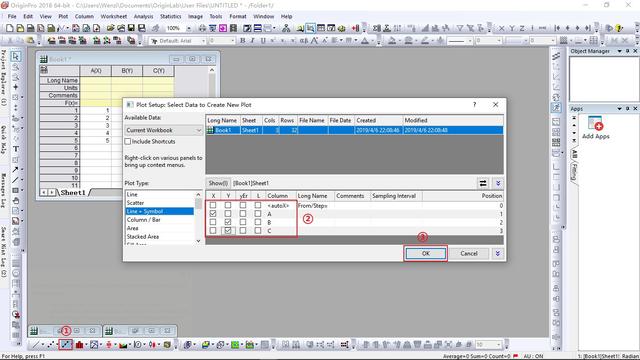
图1 同一个工作表中多组数据绘图 2、数据来源于多个工作表 (1)先完成一条曲线的绘制; (2)在绘出图形的坐标轴包围形成的矩形(简称“图形区”)中的空白处右击选择“Plot Setup”; (3)在“Plot Setup”选择需要绘制的数据,再点击“Add”,完成绘制。 注:在“Plot Setup”中可能只能看到当前工作表,需要通过改变“Available Data”找到相应数据所在的工作表。 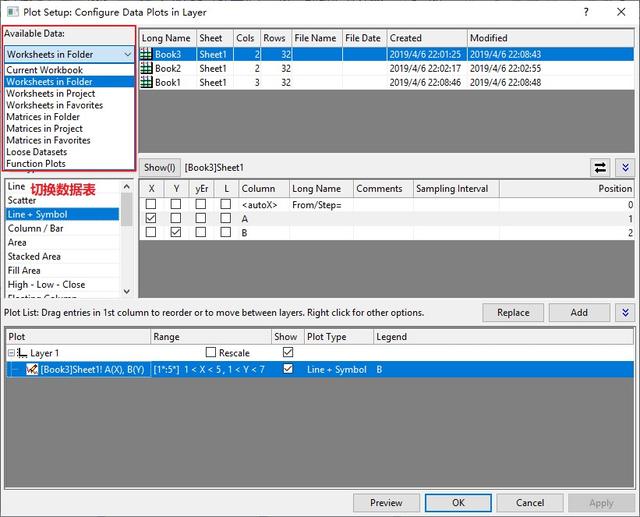
图2 选择工作表 3、双X图、双Y图及双XY图的绘制 当横坐标或纵坐标的数据相差较大,需要绘制双X图、双Y图或双XY图,具体绘制办法如下: (1)先绘出一组数据的图形; (2)在图形区外的空白处右击,在“New Layer”中选择需要建立的新图层; (3)在建立的新图层中的图形区空白处右击,选择“Plot Setup”,选择需要的数据和建立的图形类型,并点击“Add”; (4)完成图形绘制后对得到的数据图的点、线条、坐标轴等进行一定的修改美化。 |
【本文地址】
今日新闻 |
推荐新闻 |